PDFの印刷
PDF StudioからPDF文書を印刷できます。デフォルトでは、PDF Studioはカスタムダイアログを使用して印刷します。このダイアログには、追加の高度な印刷オプションとライブ印刷プレビューが用意されています。![]() 印刷アイコンをクリックするか、Ctrl + P (Mac の場合は ⌘ + P) を押します。
印刷アイコンをクリックするか、Ctrl + P (Mac の場合は ⌘ + P) を押します。
印刷ダイアログ
- Windows/Mac/Linux で印刷: デフォルトのシステム印刷ダイアログを使用して PDF を印刷します。このダイアログの設定は、オペレーティング システムによって決まります。
- PDF Studio で印刷: PDF Studio ダイアログを使用して PDF を印刷します。以下は、PDF Studio 印刷ダイアログを使用するときに使用できる設定の一覧です。
注記:オペレーティングシステムの印刷ダイアログをデフォルトとして設定する場合は、印刷のデフォルト環境設定で。
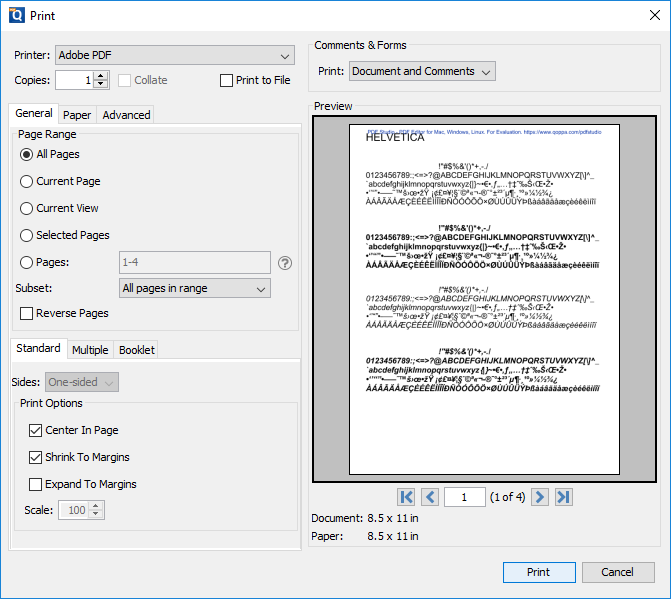
PDF Studio 印刷オプション
以下の印刷オプションは、PDF Studio の印刷ダイアログを使用するときに使用できます。設定オプションは、プリンターが PDF Studio を使用できるかどうかに基づいて有効または無効になります。
注記: PDF Studio で使用可能であると報告されなかったために無効としてリストされているオプションをプリンターがサポートしている場合もあります。その場合は、代わりにシステム印刷ダイアログを使用する必要があります。
プリンター- 印刷先のプリンタ名
コピー -印刷する文書の部数
照合する: 複数部印刷する場合にページの順序を維持します。たとえば、チェックされていない場合、3 ページのドキュメントの 2 部は、1、1、2、2、3、3 の順序で印刷されます。チェックされている場合、順序は 1、2、3、1、2、3 になります。このオプションは、1 部のみ印刷する場合は使用できません。
ファイルに印刷- プリンターに直接印刷する代わりに、.prn ファイルに印刷するオプション。これにより、ファイルを作成した元のアプリケーションを実行したり、アプリケーションを所有したりしなくても、ドキュメントを再印刷できます。たとえば、特定のプリンターでのみ印刷する印刷会社にドキュメントを送信する必要がある場合などです。
一般的な
ページ範囲
すべてのページ: 文書内のすべてのページ
現在のページ: 現在表示されているページ
選択したグラフィック: 保存されている最新の画像を印刷しますスナップショットツール。注記:このオプションは、スナップショット ツールがアクティブな場合にのみ使用できます。
現在のビュー: 現在の PDF Studio フレームに表示されているとおりにページを印刷します。注記:現在複数のページが表示されている場合、このオプションは無効になります。
選択したページ: サムネイルパネルで現在選択されているページを印刷します
ページ: 必要に応じて、カンマで区切られた値を使用してページ範囲をカスタマイズします。たとえば、30ページのドキュメントの2〜4ページと6〜12ページと20ページのみを設定するには、「2-4、6-12、20」と入力します。ページラベル正確なページラベルを入力する必要があります (iv、v など)
サブセット: 現在設定されているページ範囲のサブセットを印刷します。以下のオプションから選択してください
- 範囲内のすべてのページ: 設定された範囲内のすべてのページを印刷します
- 偶数ページのみ: 設定された範囲内の偶数ページのみを印刷します (例: 2、4、6 など)
- 奇数ページのみ: 設定された範囲 (1、3、5 など) 内の奇数ページのみを印刷します。
逆ページ: プリンタから出力されるページの順序を逆にする
標準印刷
サイド- ページを片面または両面に印刷するオプション
- 片面: 各用紙の表面に 1 ページのみ印刷します
- 両面(短辺):用紙の短辺をめくると、1 枚の用紙につき表と裏の 2 ページを印刷します。
- 両面(長辺):用紙の長辺を折り返して、1 枚の用紙に表と裏の 2 ページを印刷します。
印刷オプション- コンテンツのサイズをページに合わせて調整するための追加の印刷オプション。
- ページ中央:ページを用紙の中央に配置します。文書内のページが印刷する用紙より大きい場合は効果がありません。
- 余白に縮小:ページを縮小して用紙に収まるようにします。文書内のページが印刷する用紙より小さい場合は効果がありません。
- 余白に拡張:印刷する用紙に合わせてページを拡張します。文書内のページが印刷する用紙より大きい場合は効果がありません。
- スケール: 印刷時にドキュメントにカスタム スケールを設定します。このオプションは、[余白に合わせて縮小] または [余白に合わせて拡大] が選択されていない場合にのみ使用できます。
1枚のシートに複数ページを印刷
1シートあたりのページ数: 1 枚のシートに印刷するドキュメントのページ数。ページは等間隔のグリッドを使用してシートに追加されます。
ページの順序: ページを上から下に水平に並べるか、左から右に垂直に並べるかのオプション
ページ余白: 各ページグリッド間の間隔を調整します
サイド- ページを片面または両面に印刷するオプション
- 片面: 各用紙の表面に 1 ページのみ印刷します
- 両面(短辺):用紙の短辺をめくると、1 枚の用紙につき表と裏の 2 ページを印刷します。
- 両面(長辺):用紙の長辺を折り返して、1 枚の用紙に表と裏の 2 ページを印刷します。
シート内の個々のページを自動回転する: シート上の各グリッドの幅と長さが最適になるように、各ページを回転します。
印刷枠: チェックすると、シート上の各ページの周囲に境界線が追加されます
小冊子印刷
小冊子のサブセット: 現在設定されているページ範囲オプションのサブセット。以下のオプションから選択してください
- 両面 (長辺): 冊子のすべてのページを各用紙の両面に印刷し、折りたたむと冊子が作成されます。
- 表面のみ: 現在と同じように、小冊子の表面のみを印刷します。ユーザーは必要に応じてページをめくり、裏面を印刷して手動で両面印刷できます。
- 裏面のみ: 現在と同じように、小冊子の裏面のみを印刷します。
ページ余白: 各ページグリッド間の間隔を調整します
バインディング: 冊子を折りたたんだときに綴じ目(折り目)を左にするか右にするかを決定します。
シート内の個々のページを自動回転する: シート上の各グリッドの幅と長さが最適になるように、各ページを回転します。
印刷枠: チェックすると、シート上の各ページの周囲に境界線が追加されます
紙
用紙サイズ- 印刷する用紙のサイズ。リスト内のサイズは、選択したプリンタによって決まります。
紙のお皿- 用紙が排出されるプリンタのトレイ
オリエンテーション - ページに配置されるコンテンツのレイアウトと方向
- ページの自動回転:印刷物を回転させて、用紙の幅と長さを合わせます。このオプションを選択した場合、ユーザーは縦向き/横向きの設定を行うことはできません。
- 縦向き: ページを縦向きに印刷します
- 横向き: ページを横向きに印刷します
- 逆横向き: ページを横向きに印刷しますが、反転します
高度な
色度- 印刷する文書の色を設定します
- モノクロ: 白黒またはグレースケールで印刷します
- カラー: 文書をカラーで印刷します
品質- 印刷するページの品質を設定します
- ドラフト: 低品質の高速印刷
- 標準: 標準速度での通常の印刷品質。ほとんどの印刷状況に最適です。
- 高: 細部まで高品質に印刷します。印刷に時間がかかる場合があります。
パフォーマンス - 印刷パフォーマンスを向上させるための追加の詳細オプションを設定します
- 画像として印刷 - プリンタに描画コマンドを送信する代わりに、ページごとに 1 つの画像を送信します。ページ上に大量の描画コマンドがあるドキュメントでパフォーマンスの問題が発生する場合に便利です。
- 出力に合わせて画像を拡大縮小 - プリンタに指示する出力 DPI に合わせて画像のサイズを変更するには、これを false に設定すると、画像は元のサイズで送信され、プリンターによってサイズが変更されます。
コメントとフォーム
印刷: コメントやフォームを含む文書の印刷オプションを設定します
- ドキュメントとコメント: すべてのコメントを含むドキュメントを印刷します
- 文書のみ: コメントなしで文書を印刷します。削除されるすべてのコメントのリストについては、PDF に注釈とコメントを付ける
- フォーム フィールドのみ: フォーム フィールドのみを印刷し、その他のコンテンツは印刷しません。
- コメントのみ: 注釈とコメントのみを印刷し、その他のコンテンツは印刷しません。
コメントを要約する- 注釈内のコメントのテキスト要約をページごと、またはドキュメントの末尾に追加します。
プレビュー
印刷プレビュー パネルには、選択したオプションに基づいて印刷されたドキュメントの外観が表示されます。また、プレビュー ページを移動するためのナビゲーション ボタンや、選択した用紙とドキュメントのサイズを示すドキュメント プロパティも表示されます。印刷オプションを変更すると、プレビューがリアルタイムで更新されます。
注記:Mac OS および Linux では、プリンターが白黒でしか印刷できない場合でも、一部のプリンターでは常に「カラー」と表示されます。
![]() 一ページ目:プレビュー ドキュメントの最初のページに移動します。
一ページ目:プレビュー ドキュメントの最初のページに移動します。
![]() 前のページ:プレビュー ドキュメントの前のページに移動します。
前のページ:プレビュー ドキュメントの前のページに移動します。
 ページ番号: 現在表示されているページと合計ページ数を表示します。フィールドに数字を入力して「Enter」キーを押すと、そのページに直接移動します。
ページ番号: 現在表示されているページと合計ページ数を表示します。フィールドに数字を入力して「Enter」キーを押すと、そのページに直接移動します。
![]() 次のページ:プレビュー ドキュメントの次のページに移動します。
次のページ:プレビュー ドキュメントの次のページに移動します。
![]() 最後のページ:プレビュー ドキュメントの最後のページに移動します。
最後のページ:プレビュー ドキュメントの最後のページに移動します。